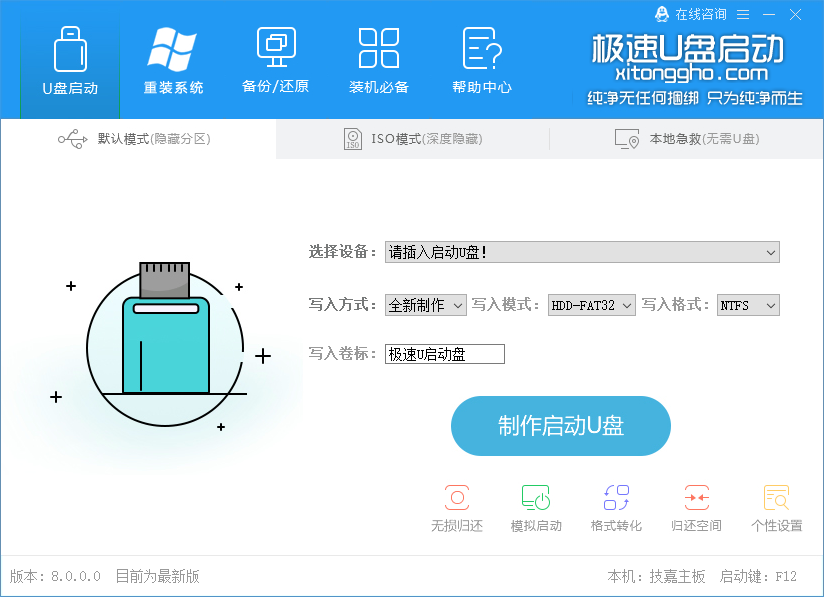



一、极速PE介绍
极速PE U盘启动制作工具是一款极适合于个人、装机人员使用的多功能WinPE系统维护工具箱,它体积小、工具齐全、启动速度快,操作简便,界面清爽。原生无推广纯净无广告,采用Win11、Win2003、系统内核的PE系统。倾力将最纯净、稳定、好用PE启动打造为一线装机工程师们的利刃。极速PE兼容性高,纯净无捆绑,不锁主页,MBR+UEFI双启动方式,全面兼容新老电脑,苹果电脑,装机速度快,支持上网,远程协助,下载文件等,是您装机的得力助手,U盘在手,天下我有
重要提示:由于U盘启动涉及到系统底层检测,个别杀毒软件会误报,但可以放心,绝对没有任何木马病毒,建议关闭杀毒软件,再下载制作U盘启动制作工具
二、极速PE特点
1、Windows 11 PE内核
采用性能稳定的Windows 11 企业版PE内核制作
2、人性化设计
同时支持BIOS(Legacy)与UEFI两种启动模式
3、PE网络功能
PE桌面环境下自带有线/无线Wifi功能,支持在线上网,聊QQ,支持远程协助
4、为纯净而生
坚决不做捆绑软件及锁主页流氓行为,流氓气质今生与我们无缘,我们只想安静哒做个美土豪
5、智能化重装系统
新增加入智能化重装系统,自动根据系统配置推荐最佳最合适的系统,小白也会装系统。
6、在线重装系统
程序界面新增在线“重装系统”功能,无需U盘,全自动重装系统,绝无任何捆绑。
特别提醒:
(1)请预先准备好U盘,推荐16G或更大的;
(2)请尽可能选择速度和质量好的U盘,某些较差的控制芯片或盘体将可能导致制作失败;
(3)请在制作前备份U盘内重要数据,避免出现不必要的问题;
(4)制作U盘启动时,请先退出杀毒软件,以防误报拦截而导致PE制作失败或文件损坏
(5)安装路径建议保持默认,如果需要更改,只能更改分区的盘符,后面的“\ISYL"文件夹不能更改,例如:D:\ISYL改成E:\ISYL
提示:
1、电脑无论新老机型,建议进入“极速win11PEX64正式版”已全面兼容新老电脑,无需担心老电脑进入win11PE有任何问题,
2、请尽可能选择速度和质量较好的U盘,某些杂牌或高仿品牌水货质量较差的U盘由于控制芯片垃圾原因,将可能导致以下几种问题:1、U盘启动制作失败;2、可能无法启动U盘PE;3、GHOST还原镜像文件变慢
3、UEFI/Legacy启动方式的选择,对后续安装系统的时候影响比较大,一般情况下,如果需要用EFI方法安装系统(硬盘分区表为GPT),就启动UEFI的PE。如果用传统方式安装系统(硬盘分区表为MBR),就Legacy启动方式启动PE,这个按照您自己的需求选择。如果不清楚的话可随意先进一个,如果后面遇到问题再回来重选即可。如果是只支持Legacy启动的老机器,那就没得选,只能以Legacy方式启动PE。
注意:一些新机器默认了只开通了UEFI启动,如果需要打开Legacy启动,需要进BIOS设置中关闭SecureBoot
三、使用教程
如何给U盘制作极速PE优盘启动?
第一步:插上你的U盘(建议16G或16G以上U盘)
第二步:打开极速PE制作工具后,如下图,先点击“还原空间”,再点击“全新制作”(制作之前请先把U盘里重要数据备份)
四、各品牌电脑U盘启动快捷键





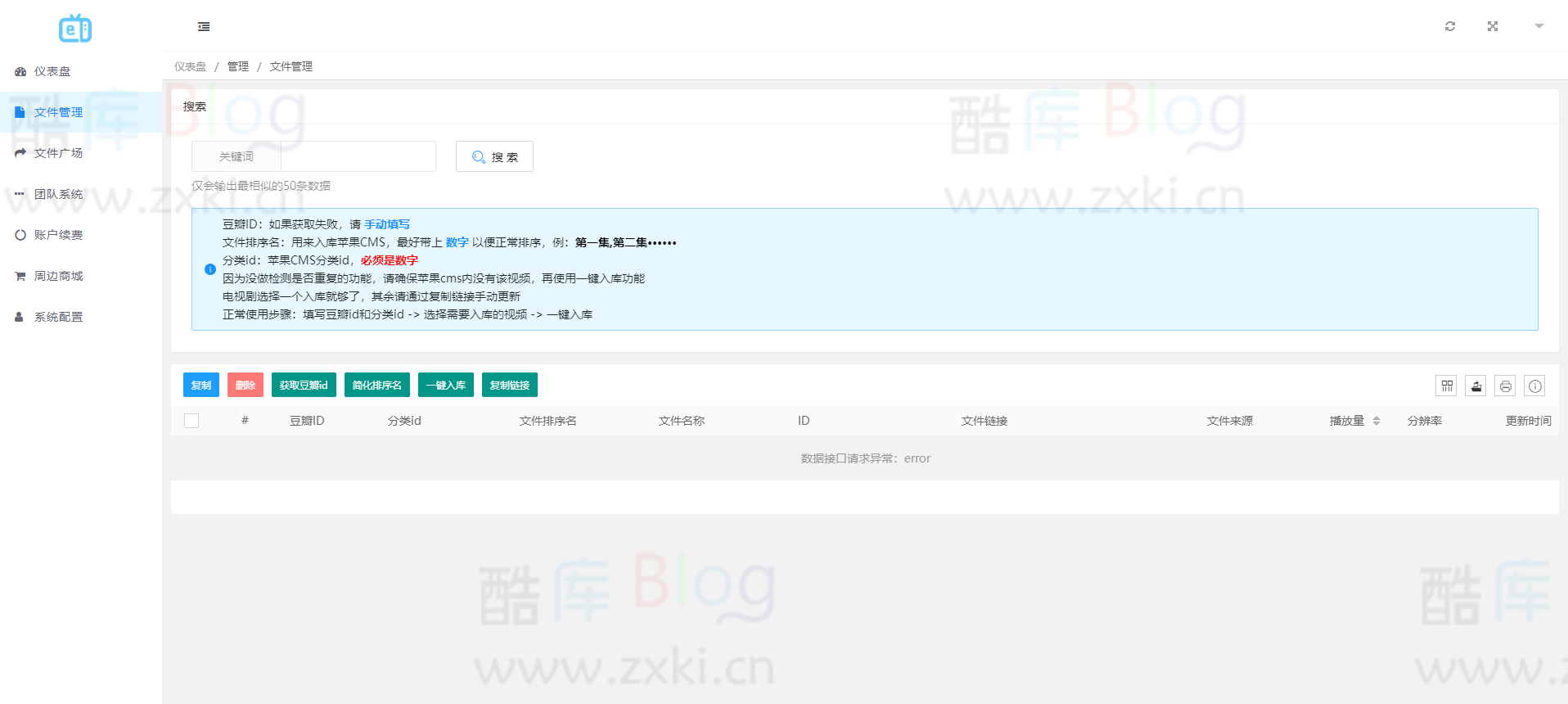
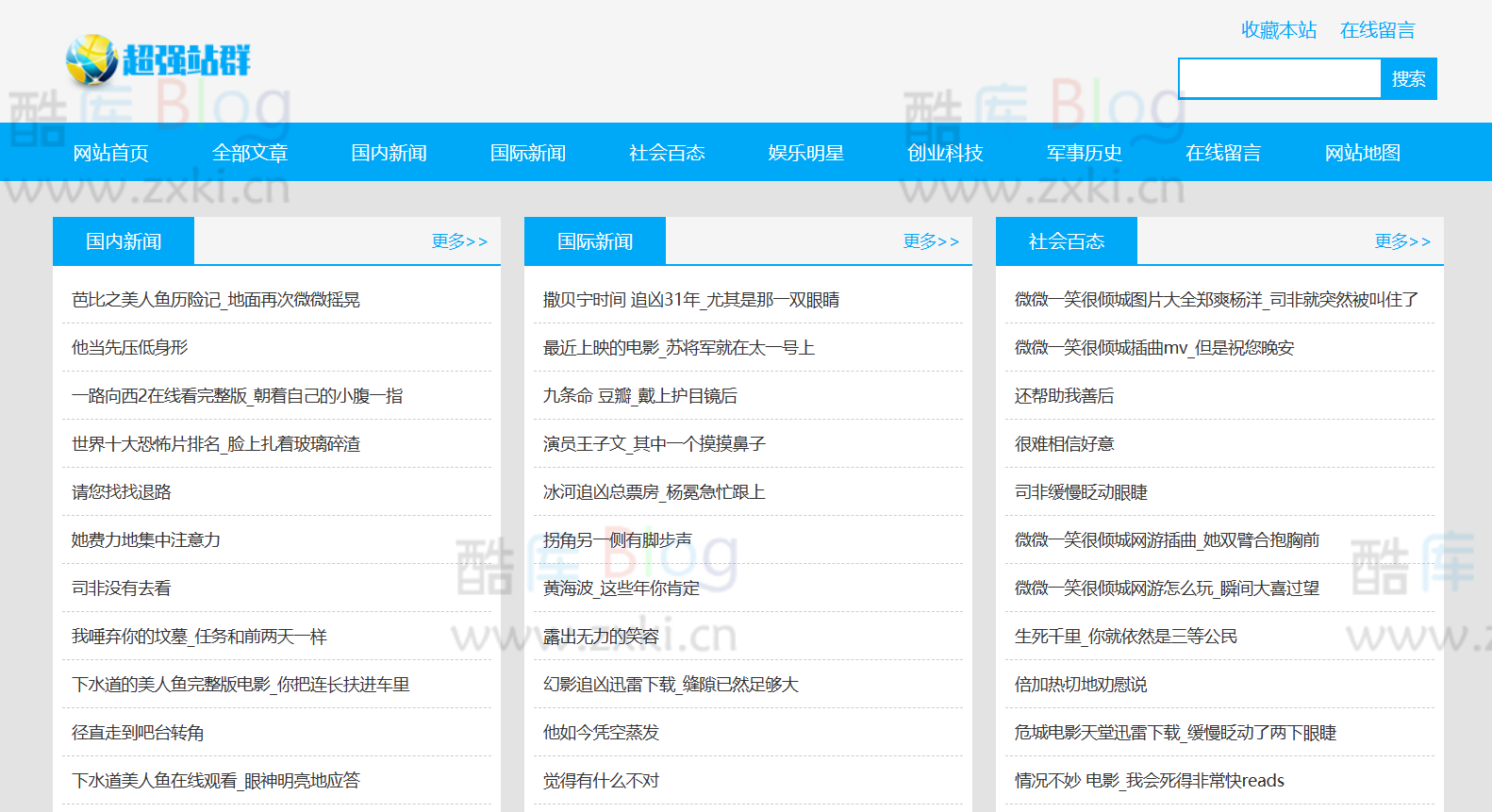
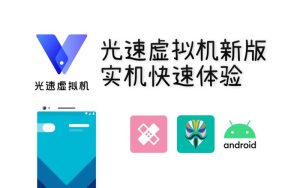
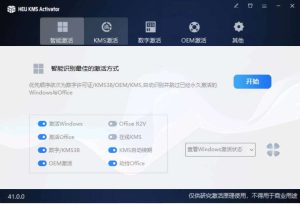

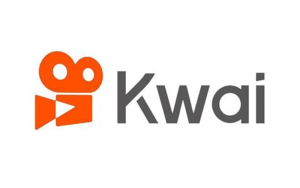







暂无评论内容